PostGIS mysql_fdw安装(Linux)
##本人在安装过程中,可能因为系统环境因素或是其他原因,参考网上的文章没有一篇是非常顺利的,所以自己总结一下。
##安装过程中非常坎坷,有些地方反复了好几次,弄的有点模糊,但模糊的地方在文中我会指出。
安装环境:
CentOS7-x86_64
postgresql9.4
postgis2.4
mysql_fdw2.12
mysql_5.5
步骤:
一、安装MySQL
1. 下载rpm
[root@localhost ~]# wget http://dev.mysql.com/get/mysql57-community-release-el7-8.noarch.rpm
2. 安装rpm
[root@localhost ~]# yum localinstall mysql57-community-release-el7-8.noarch.rpm
3. 检查mysql源是否安装成功
[root@localhost ~]# yum repolist enabled | grep "mysql.*-community.*"

4. 修改安装源
[root@localhost ~]# vim /etc/yum.repos.d/mysql-community.repo
#改变默认安装的mysql版本。比如要安装5.6版本,将5.7源的enabled=1改成enabled=0。然后再将5.6源的enabled=0改成enabled=1即可。
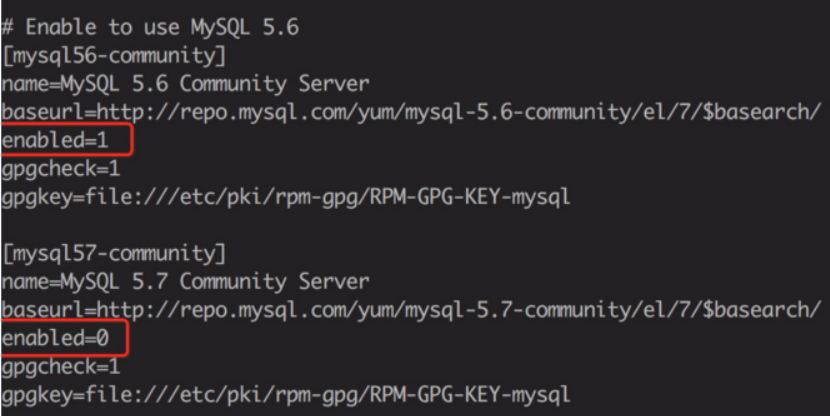
5. 安装MySQL
[root@localhost ~]# yum install mysql-community-server
6. 启动MySQL服务
[root@localhost ~]# systemctl start mysqld
7. 启动MySQL服务
[root@localhost ~]# systemctl enable mysqld
[root@localhost ~]# systemctl daemon-reload
8. 修改root本地登录密码
1)查看mysql密码
[root@localhost ~]# grep 'temporary password' /var/log/mysqld.log

##这里我命令执行没有反应,找到mysqld.log文件也没有密码的踪影。
##网上说清除一下数据,再重启,再获取,可好像是针对5.7以上版本,我5.5版本没有效果(以下备注一下命令)
[root@localhost ~]# rm -rf /var/lib/mysql
[root@localhost ~]# systemctl restart mysqld
[root@localhost ~]# grep 'temporary password' /var/log/mysqld.log
##后来我是mysql -uroot方式进入MySQL,并重新设了一下密码即可。
2)修改密码
#三种方式推荐第二种
9.添加远程登录用户
二、安装MySQL_fdw
##重头戏来了!!在这里环境装了一茬又一茬,命令有时候都不一样,我把所有安装的都列出来,具体哪个有用哪个没用留待后面删减。
1.postgresql环境
[root@localhost ~]# yum install -y postgresql94-server

[root@localhost ~]# yum install -y postgresql94-contrib

[root@localhost ~]# yum install -y postgresql94-devel

2.mysql环境
##我这安装时显示没有资源
[root@localhost ~]# yum install -y mysql-client #MariaDB-client-10.2.6-1.el7.centos.x86_64
[root@localhost ~]# yum install -y mysql-devel #MariaDB-devel-10.2.6-1.el7.centos.x86_64

##下面三个命令是在安装mysql时应该就会安装,我这边没用到,记下备用
[root@localhost ~]# wget https://dev.mysql.com/get/mysql57-community-release-el7-11.noarch.rpm
[root@localhost ~]# rpm -ivh mysql57-community-release-el7-11.noarch.rpm
[root@localhost ~]# yum install -y mysql-community* --skip-broken
##大招!!安装很多mysql环境,我这边没用到,记下备用
[root@localhost ~]# yum install mysql-*
3.安装mysql_fdw
##下载mysql_fdw
[root@localhost ~]# wget -c http://api.pgxn.org/dist/mysql_fdw/2.1.2/mysql_fdw-2.1.2.zip
##将下载后的压缩文件放到linux服务器上
[root@localhost ~]# unzip mysql_fdw-2.1.2.zip
##进入mysql_fdw文件夹
[root@localhost ~]# cd mysql_fdw-2.1.2
##设置环境
[root@localhost mysql_fdw-2.1.2]# export PATH=/usr/pgsql-9.4/bin/:/usr/lib64/mysql:$PATH make USE_PGXS=1
##安装
[root@localhost mysql_fdw-2.1.2]# make install
4.测试mysql_fdw
##安装到这一步后,表示编译成功了。接下来看一下是否安装成功。
##登陆postgresql
[root@localhost ~]# su - postgres
-bash-4.2$ psql
postgres=# CREATE EXTENSION mysql_fdw;
##如果这里报错

##则需要创建一个连接,解决方案如下
[root@localhost ~]# ln -s /usr/lib64/mysql/libmysqlclient.so.18.0.0 /usr/pgsql-9.4/lib/libmysqlclient.so
或者
[root@localhost ~]# sudo yum install libmysqlclient-dev
##如果这步报错,libmysqlclient.so找不到。可以直接全系统找,找到粘贴到mysql位置下即可(这段记录有点模糊)
[root@localhost ~]# locate libmysqlclient.so
PostGIS mysql_fdw安装(Linux)的更多相关文章
- 在VMware上安装Linux(CentOS)
1. 新建虚拟机 2. 新建虚拟机向导 3. 创建虚拟空白光盘 4. 安装Linux系统对应的CentOS版 5. 虚拟机命名和定位磁盘位置 6. 处理器配置,看自己是否是双核.多核 7. 设置内存为 ...
- 安装 Linux 时碰到的硬盘分区的陷阱及应对
硬盘分区的陷阱及应对 之所以想到写这篇,是因为本人在折腾 Linux 系统的过程中,有多次掉入硬盘分区的陷阱的经历.最近几天,再一次掉入坑中,折腾了两天才从坑中爬出来.经过多方查询资料,终于弄明白了硬 ...
- Win7上安装Linux双系统
今天帮同学在Win7上安装Linux,感觉一篇教程很不错,mark一下 原地址:Win7下U盘安装Ubuntu14.04双系统步骤详解 一.前期准备 1.大于2G的U盘一个(我的系统盘制作完成后大约占 ...
- 安装linux操作系统
安装双操作系统; 1 0. 介绍: 1 1 实验环境: 2 2. 实验准备: 2 3.开始安装: 2 1 制作U盘启动工具: 2 2.安装LinuxOS. 3 2.1在windowOS中划分60G空间 ...
- 使用ISO文件安装Linux
一. 准备知识 1. ISO文件 我们普遍使用的ISO文件是指包含着整个CD-ROM(ISO-9660 文件系统)内容的 映象, 是整个碟片从0扇区到最后一个扇区的完整复制,经常被用来在网络上传输 对 ...
- VMware下安装Linux系统,ORACLE软件,DBCA建库
操作系统安装 在vmware下安装Linux (OEL5.6),用于数据库服务器 1.打开vmware,选择"创建新的虚拟机" 2.选择自定义安装 3.选择虚拟 ...
- Linux:Vmware安装linux虚拟机,桥接方式配置静态IP后重启网卡,提示:Error,some other host already uses address 10.252.252.21...
问题: Vmware安装linux虚拟机,桥接方式配置静态IP后重启网卡,提示:Error,some other host already uses address 10.252.252.21... ...
- 虚拟机上安装Linux操作系统
很久之前就知道虚拟机这个东西,也都在虚拟机上安装过Windows的操作系统和Linux的操作系统,但是一直都没有去做笔记. 最近还是比较有时间,就移除了前两天刚刚安装的Linux系统,重新安装一次,做 ...
- Win7下硬盘安装Linux双系统
Win7下硬盘安装CentOS6.2 一.准备工作:划出磁盘空闲空间和准备安装文件 参考文献: [Win7下硬盘安装Linux总结(CentOS)]来源:Linux社区 作者:lixianlin ...
随机推荐
- OpenGL glMatrixMode() 函数解释与例子
概述 glMatrixMode() 用以指定当前要操作的矩阵,可选值有 GL_MODELVIEW(模型视图,默认值),GL_PROJECTION(投影),GL_TEXTURE(纹理),GL_COLOR ...
- 通过FeignClient接收shaded的javabean的JSON序列化
问题说明 最近做了关于flink的需求. 现在需要通过HTTP访问FLINK的 RESTAPI, rest 接口的JSON 非常庞大而复杂. 那么怎么去完整的接收数据呢? 方法一就是手写部分需要的Ja ...
- OptimalSolution(1)--递归和动态规划(3)数组和字符串问题
一.最长递增子序列(LIS) 给定数组arr,返回arr的最长递增子序列.例如,arr={2,1,5,3,6,4,8,9,7},返回的最长递增子序列为{1,3,4,5,8,9} 1.时间复杂度为O(N ...
- 爬虫链接mongodb 以及多线程多进程的操作
一.连接mongodb 1. 设置数据库 client=pymongo.MongoClient(‘localhost’) 2. db=client[‘lag ...
- JAVA中锁的解决方案
前言 在上一节中,我们给大家介绍了什么是锁,以及锁的使用场景,我相信大家对锁的定义,以及锁的重要性都有了比较清晰的认识.在这一节中,我们会给大家继续做深入的介绍,介绍JAVA为我们提供的不同种类的锁. ...
- iOS 原生库对 https 的处理
转载自:swift cafe 使用 NSURLSession NSURLSession 是 iOS 原生提供的网络处理库.它提供了丰富的接口以及配置选项,满足我们平时网络处理的大部分需求,同时它也支持 ...
- Golang 实现华为云 DMS 签名
构造请求 首先构造请求,也就是要对哪个具体接口进行访问,需要提供什么必要的参数.在构造请求(点击查看中可以看到,对 DMS 服务来说必要的请求构成包括以下部分 请求URI,例如 https://dms ...
- Spring Boot 使用@Scheduled定时器任务
摘要: Spring Boot之使用@Scheduled定时器任务 假设我们已经搭建好了一个基于Spring Boot项目,首先我们要在Application中设置启用定时任务功能@EnableSch ...
- H5 + WebGL 实现的地铁站 3D 可视化系统
前言 工业互联网,物联网,可视化等名词在我们现在信息化的大背景下已经是耳熟能详,日常生活的交通,出行,吃穿等可能都可以用信息化的方式来为我们表达,在传统的可视化监控领域,一般都是基于 Web SCAD ...
- OV5640摄像头的数据处理配置流程(一)
module RGB_init( //系统信号输入(时钟+复位) input cmos_clk_i, //模块控制时钟 input rst_n_i, //系统复位信号 //OV5640输出信号(从56 ...
